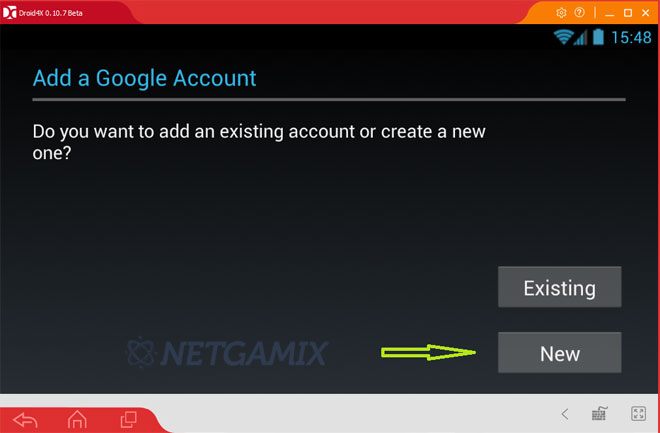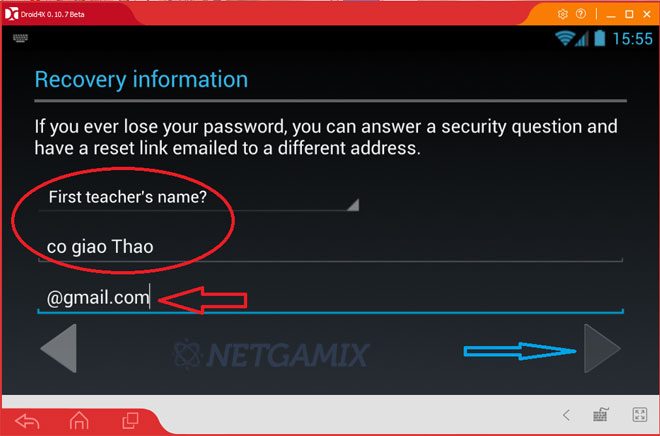Hướng dẫn cách lập tài khoản giả lập Droid4x trên máy tính nhanh nhất
Droid4x với tốc độ xử lí nhanh, cấu hình máy không cần quá kén chọn với các dòng giả lập Android khác nhưng không đánh mất đi ưu việt về giao diện cũng như khả năng vận hành phần mềm. Với giao diện được thiết kế và người dùng đánh giá là đẹp hơn dễ nhìn hơn phần mềm Bluestacks, theo ý kiến của tín đồ sử dụng phần mềm giả lập máy tính trên thế giới thì khả năng giả lập Android Droi4x sẽ thay thế Bluestacks hay các phần mềm khác trong tương lai. Vậy muốn sử dụng các ứng dụng hay trò chơi trên Droid4x thì các bạn phải có tài khoản để tải các ứng dụng trò chơi và trải nghiệm hoặc các bạn có thể cài file APk cho Droid4x nhưng cách tốt nhất vẫn là tạo tài khoản để sử dụng. Sau đây Gialap.com sẽ hướng dẫn chi tiết cách tạo lập tài khoản Droid4x trên máy tính nhé.
Cách sử dụng và tạo tài khoản
Với những ưu điểm vượt trội như giao diện, tốc độ xử lí, đỡ tốn dữ liệu thì càng ngày càng có nhiểu người sử dụng và cài đặt Droid4x để thay thế cho 1 số phần mềm giả lập khác như Bluestacks, tuy nhiên muốn sử dụng các tính năng ấy thì cần phải có tài khoản Google điều này cũng giống như hầu hết các giả lập khác, nếu đã có tài khoản google rồi thì chỉ việc đăng nhập và sử dụng, nhưng một số người không có tài khoản cũng như không muốn sử dụng tài khoản Google chính của mình thì có thể tạo 1 tài khoản riêng khác , điều này cũng khá đơn giản, chỉ với các bước sau đây :
Bước 1 : Sau khi bạn tải và cài đặt phần mềm Droid4x thành công về máy, điều đầu tiên hiện ra đó là “ Add a Google Account” nếu có tài khoản Google rồi bạn hãy ấn vào Existing, còn nếu chưa có thì hãy bấm vào New.
Bước 2 : Bạn hãy nhập tên tài khoản sử dụng và bấm vào mũi tên
Bước 3 : Nhập tên tài khoản Google mà bạn muốn sử dụng sau đó click vào mũi tên
Lưu ý : Tên tài khoản không được trùng lập hay chưa sử dụng, sau tên nên để chữ số sẽ dễ dàng chấp nhận và khi lập tài khoản tránh trường hợp bắt buộc có chữ số.
Khi bạn Next tiếp hệ thống cần thời gian thiết lập và kiểm tra lưu bộ nhớ nên bạn cần chờ 1 lát là sẽ được.
Bước 4 : Nhập mật khẩu của bạn cho tài khoản ( ít nhất 8 kí tự ta có thể thêm số hay chữ thường chữ hoa kết hợp sẽ an toàn hơn)
Bước 5 : Khi cửa sổ Recovery information hiện ra, đây là điều khá là quan trọng nếu bạn có quên hãy mất tài khoản hoặc các lí do khác đây là thứ có thể giúp bạn lấy lại tài khoản ấy.
Lúc này sẽ có 3 thứ cần lưu ý :
Câu hỏi bảo mật : Có nhiều câu hỏi bảo mật để bạn lựa chọn
Câu trả lời : Bạn có trả lời bất kì nhưng cần phải dễ dàng nhớ.
Email dự bị của bạn : Bạn có thể lấy tài khoản khác hoặc tài khoản vừa tạo, để Droid4x xác nhận thông tin
Bước 6 : Bạn có thể tích vào 2 mục hoặc không, sau đó bấm mũi tên
Bước 7 : Bạn cần nhập đúng và chính xác mã bảo mật và bấm mũi tên “ Next”
Bước 8 : Bạn bấm và chọn Not now
Bước 9 : Bạn cần tích vào dòng Kepp this phone backed up with my Google Account, sau đó bấm mũi tên “Next”
Bước 10: Tiếp tục bạn bấm vào OK để chấp nhận và bấm tiếp mũi tên “Next”
Chỉ với mấy bước đơn giản là bạn có thể đăng kí tài khoản và sử dụng ngay cùng trải nghiệm tính năng và các trò chơi, ứng dụng trên CH Play mang lại.
Vậy là bài viết trên đã hướng dẫn các bạn tạo xong tài khoản Google thay vì lên trang web, điều này cũng rút ngắn thời gian và dễ dàng hơn cũng giống lập tài khoản Bluestacks. Với bài viết trên gialapandroid chúng tôi đã hướng dẫn chi tiết từng bước một để tạo 1 tài khoản Droid4x ngay trên máy tính của bạn.